1.安装
安装命令查看https://pypi.org/project/visdom/0.1.04/:
(deeplearning) userdeMBP:~ user$ pip install visdom==0.1.04
...
Successfully built visdom
Installing collected packages: visdom
Successfully installed visdom-0.1.
2.启动
1)
启动命令:
(deeplearning) userdeMBP:~ user$ python -m visdom.server It‘s Alive! INFO:tornado.access:200 POST /events (::1) 1.68ms INFO:tornado.access:200 POST /events (::1) 0.49ms INFO:tornado.access:304 GET / (::1) 9.36ms
使用浏览器调用http://localhost:8097连接时页面为蓝色空白页,错误为:

可见是缺少了两个文件:
因为在/anaconda3/envs/deeplearning/lib/python3.6/site-packages/visdom/static/index.html指定的这两个文件的下载地址是国外网站,无法正常下载
解决办法是将index.html中的语句进行更改:
<!-- <script src="https://cdn.rawgit.com/STRML/react-grid-layout/0.14.0/dist/react-grid-layout.min.js"></script> 换成下面的--> <script src="http://pytorch-1252820389.cosbj.myqcloud.com/visdom/react-grid-layout.min.js"></script> ... <!--<script src="https://cdn.rawgit.com/plotly/plotly.js/master/dist/plotly.min.js"></script> 换成下面的--> <script src="https://cdn.plot.ly/plotly-latest.min.js"></script>
然后再刷新浏览器就成功了
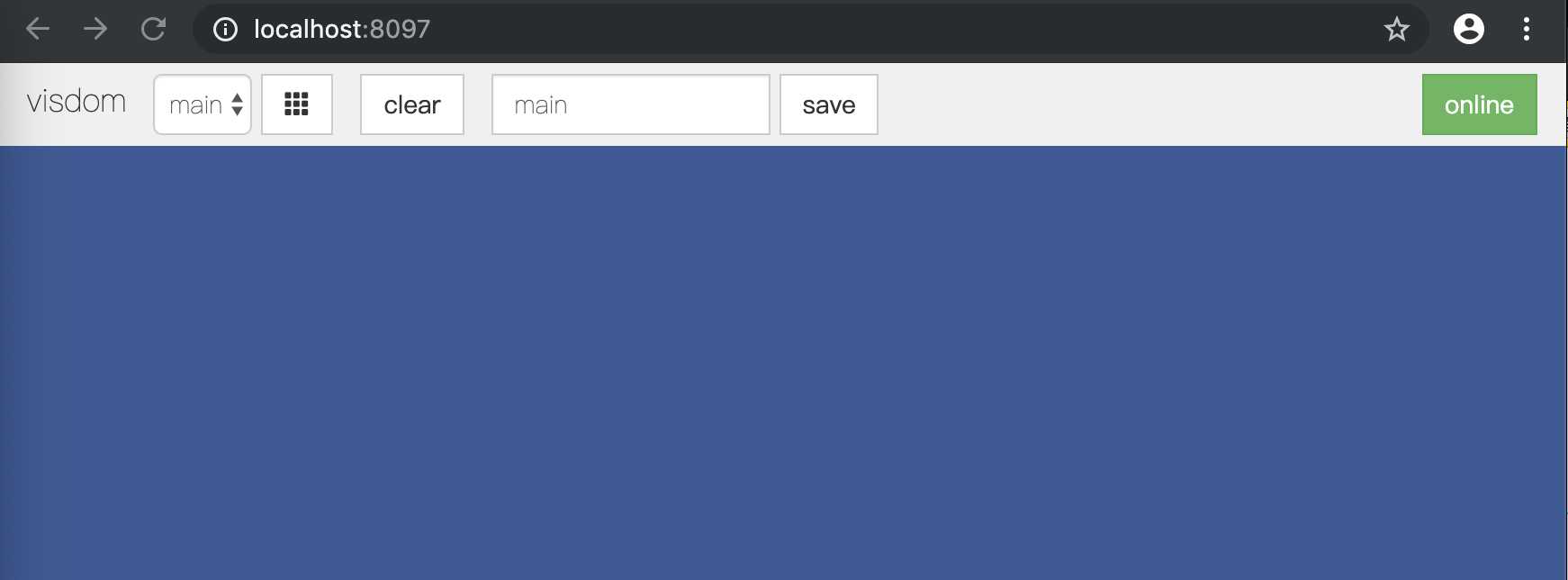
2)后台启动
如果想要命令运行在后台:
nohup python -m visdom.server &
3.运行
此时运行:
import visdom import torch as t # 新建一个连接客户端 #默认端口为8097,host是‘localhost‘ vis = visdom.Visdom() x = t.arange(1, 30, 0.01) y = t.sin(x) vis.line(X=x, Y=y, win=‘sinx‘, opts={‘title‘: ‘y=sin(x)‘})
返回:
‘sinx‘
图示:
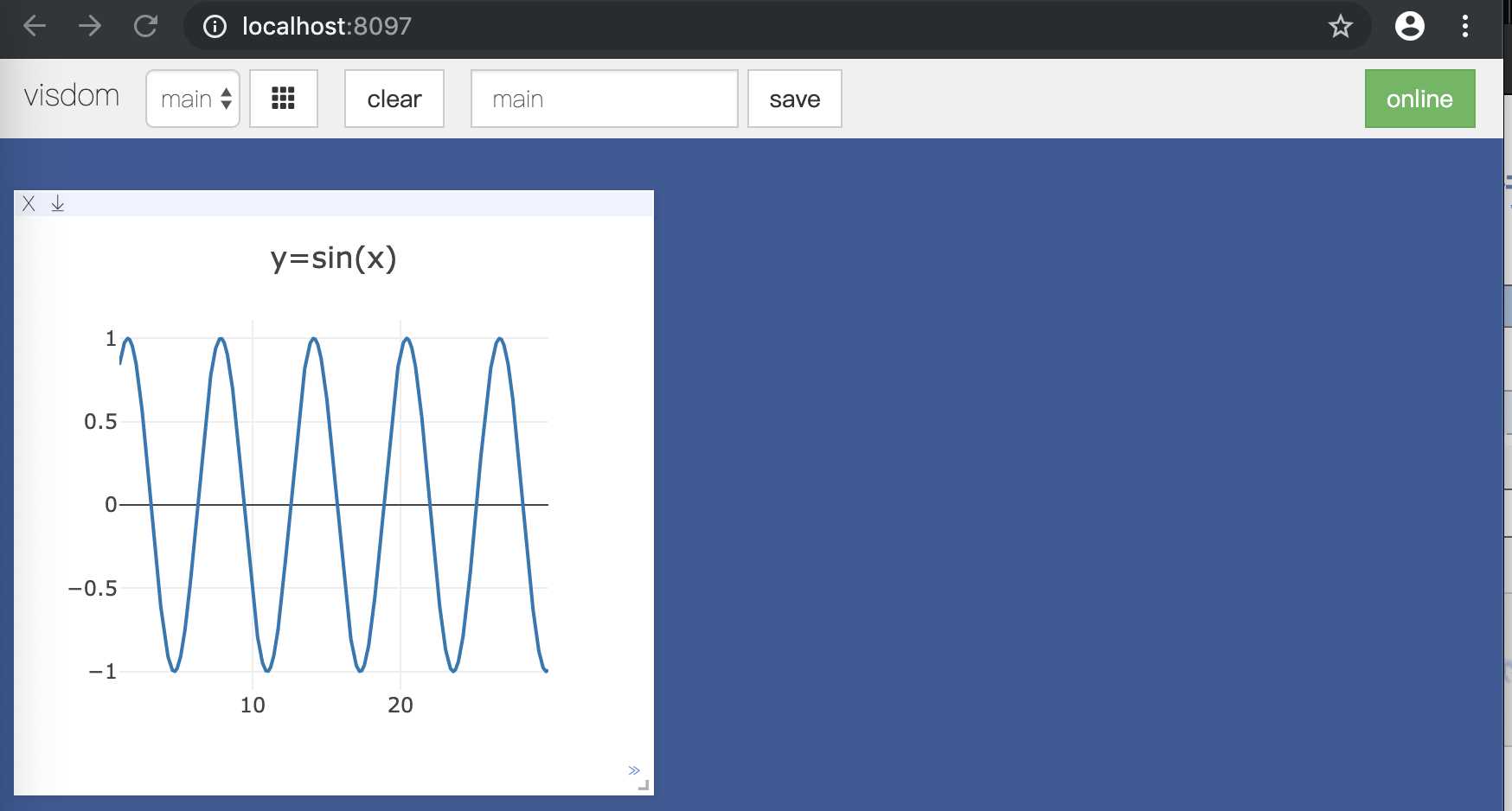
使visdom断开的方法:点击online变成offline

这样此时visdom的状态是断开的,不会响应命令
原文:https://www.cnblogs.com/wanghui-garcia/p/10641394.html